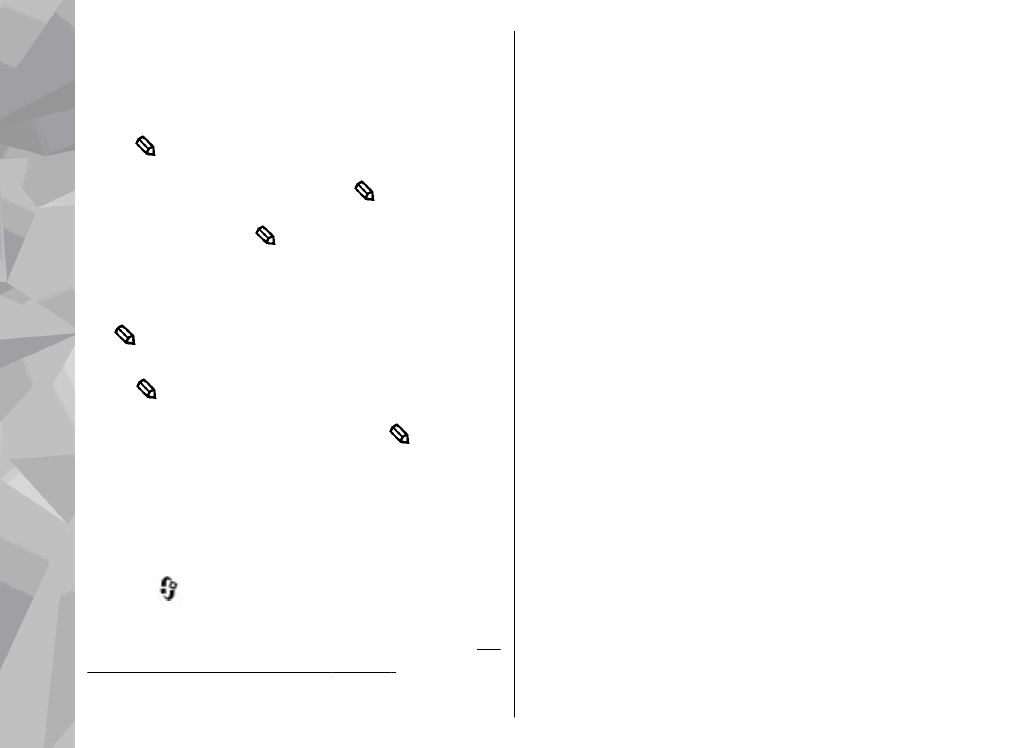
Berichten invoeren en
verzenden
Druk op
en selecteer
Berichten
.
Voordat u een multimediabericht of e-mail kunt
maken, moet de verbinding juist zijn ingesteld.
Zie
'E-mailinstellingen definiëren', p. 127.
Het draadloze netwerk kan de omvang van MMS-
berichten limiteren. Als de omvang van de
ingevoegde afbeelding de limiet overschrijdt, kan
de afbeelding door het apparaat worden verkleind
zodat deze via MMS kan worden verzonden.
Informeer bij uw provider naar de maximale
grootte van e-mailberichten. Als u probeert om een
e-mailbericht te verzenden dat de toegestane
grootte van de e-mailserver overschrijdt, blijft het
bericht in de map
Outbox
staan en probeert het
apparaat geregeld om het opnieuw te verzenden.
Voor het verzenden van e-mail is een
gegevensverbinding vereist en bij herhaalde
pogingen om e-mail te verzenden kan uw
telefoonrekening oplopen. In de map
Outbox
kunt
u een dergelijk bericht verwijderen of verplaatsen
naar de map
Ontwerpen
.
1.
Selecteer
Nieuw bericht
>
SMS
om een SMS-
bericht te verzenden,
Multimediabericht
om
een multimediabericht (MMS) te verzenden,
Audiobericht
om een audiobericht (een
multimediabericht met een geluidsclip) te
verzenden of
om een e-mailbericht te
verzenden.
124
Berichten
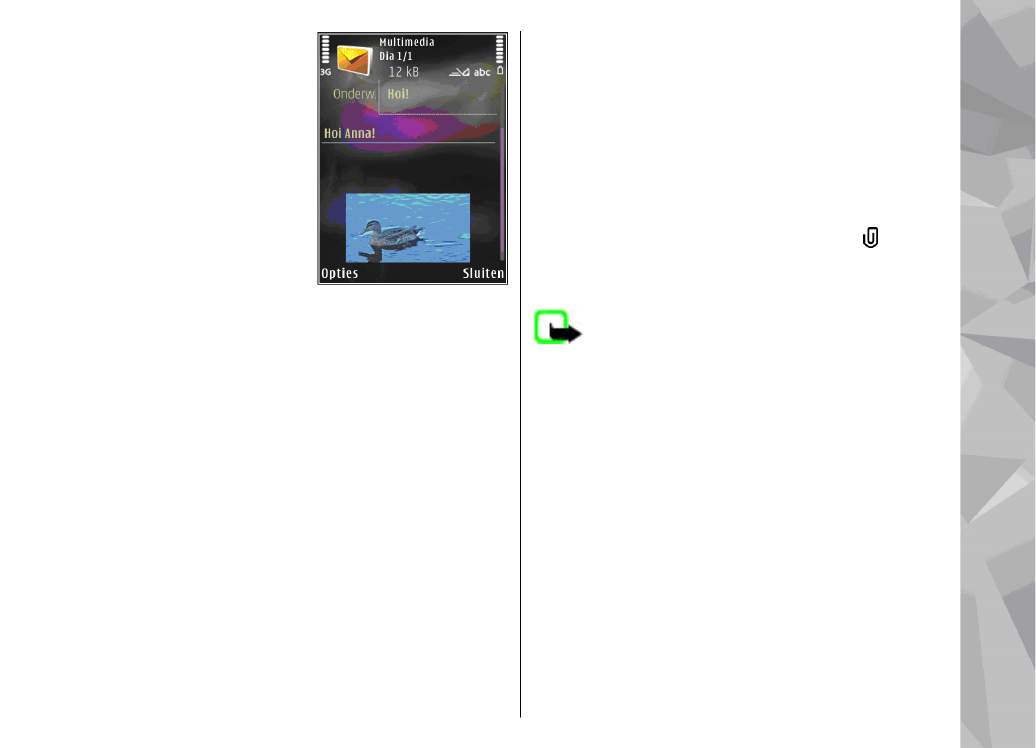
2.
Druk in het veld Aan op
de bladertoets als u
ontvangers of
contactgroepen wilt
selecteren of voer het
telefoonnummer of e-
mailadres van de
ontvanger in. Druk op
* om een puntkomma
(;) toe te voegen als
scheidingsteken tussen
de ontvangers. U kunt
ook het nummer of
adres kopiëren en plakken vanaf het klembord.
3.
Voer in het veld Onderwerp het onderwerp van
het multimedia- of e-mailbericht in. Selecteer
Opties
>
Adresvelden
als u wilt wijzigen
welke velden worden weergegeven.
4.
Toets in het berichtveld het bericht in. Selecteer
Opties
>
Invoegen
of
Object invoegen
>
Sjabloon
als u een sjabloon wilt invoegen.
5.
Selecteer
Opties
>
Object invoegen
>
Afbeelding
,
Geluidsclip
of
Videoclip
als u een
mediaobject wilt toevoegen aan een
multimediabericht.
6.
Selecteer
Nieuw invoegen
>
Afbeelding
,
Geluidsclip
of
Videoclip
als u een nieuwe foto
wilt maken of een geluid of videobeeld wilt
opnemen voor een multimediabericht.
Selecteer
Dia
als u een nieuwe dia wilt invoegen
in het bericht.
Selecteer
Opties
>
Voorbeeld
als u wilt
bekijken hoe het multimediabericht eruitziet.
7.
Selecteer
Opties
>
Invoegen
>
Afbeelding
,
Geluidsclip
,
Videoclip
,
Notitie
of
Overige
voor
andere bestandstypen als u een bijlage wilt
toevoegen aan een e-mailbericht. E-
mailbijlagen worden aangeduid met .
8.
Selecteer
Opties
>
Zenden
of druk op de
beltoets om het bericht te verzenden.
Opmerking: Het apparaat kan aangeven dat
uw boodschap naar het nummer van de
berichtencentrale dat in uw apparaat is
geprogrammeerd is verzonden. Het is mogelijk dat
het apparaat niet aangeeft of de boodschap op de
bedoelde bestemming is ontvangen. Neem contact
op met uw serviceprovider voor meer informatie
over berichtdiensten.
Met uw apparaat kunnen tekstberichten worden
verzonden die langer zijn dan de tekenlimiet voor
één bericht. Langere berichten worden verzonden
als twee of meer berichten. Uw serviceprovider kan
hiervoor de desbetreffende kosten in rekening
brengen. Tekens met accenten of andere symbolen
en tekens in sommige taalopties nemen meer
ruimte in beslag, waardoor het aantal tekens dat in
één bericht kan worden verzonden, wordt beperkt.
125
Berichten
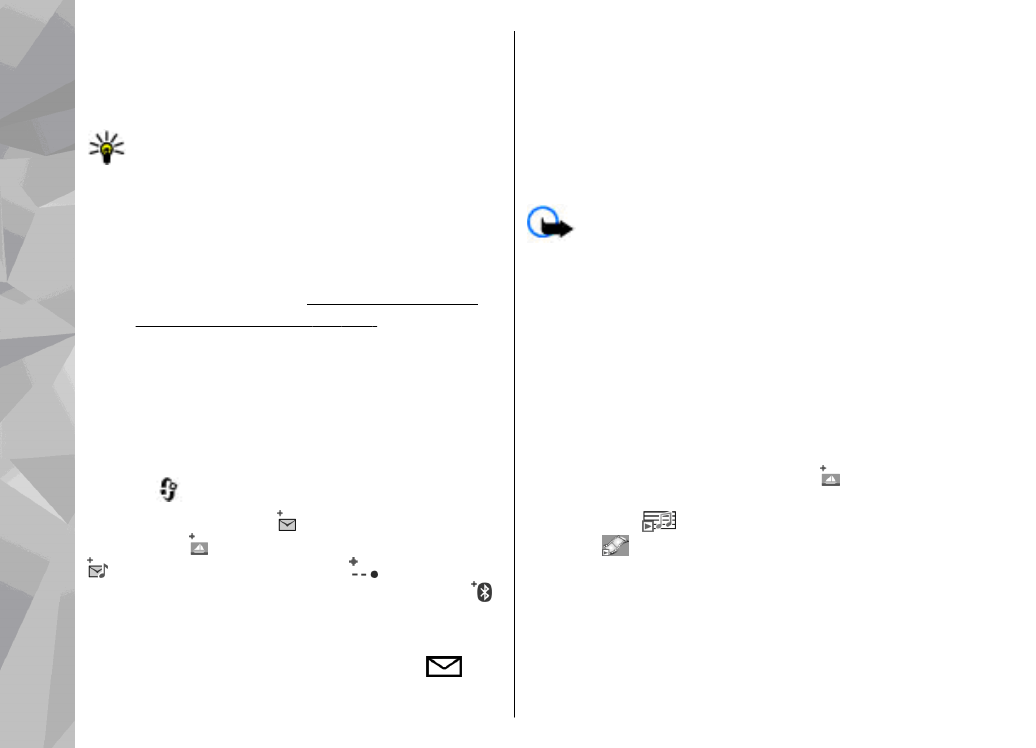
U kunt videoclips mogelijk niet verzenden als deze
zijn opgeslagen in de MP4-indeling of groter zijn
dan de limiet voor multimediaberichten van het
draadloze netwerk.
Tip: U kunt afbeeldingen, video, geluid en
tekst combineren in een presentatie en deze
in een multimediabericht verzenden. Maak
eerst een multimediabericht en selecteer
vervolgens
Opties
>
Presentatie maken
.
De optie wordt alleen weergegeven als
MMS-
aanmaakmodus
is ingesteld op
Met
begeleiding
of
Vrij
.
Zie 'Instellingen voor
multimediaberichten', p. 130.